MS Visio での作業は、図表や描画の作成時に大きな演出の可能性を提供します。Visio の中でしばしば過小評価されている機能の1つは、シェイプに明確な意味を与えるラベルを追加できることです。このチュートリアルでは、ラベルを効果的に管理してビジュアライゼーションを最適化する方法を学びます。
重要な知見
- 直接シェイプにラベルを入力したり、編集を開始するためにダブルクリックを使用できます。
- 必要に応じて、テキストをフォーマットするための多くのオプションが用意されています。
- グループにもラベルを追加でき、外部のテキストボックスをグループに接続できます。
- コンピューターやモニターなど、特定のシェイプには事前定義された位置付けを持つ特別なテキストボックスがあります。
段階的ガイド
ステップ 1: シェイプの作成とラベリング
最初に図面にシェイプを作成する必要があります。描画領域に四角形を配置してください。その後、シェイプに直接 "これはラベルです" などのテキストを入力してください。これで最初のラベルが追加されました。
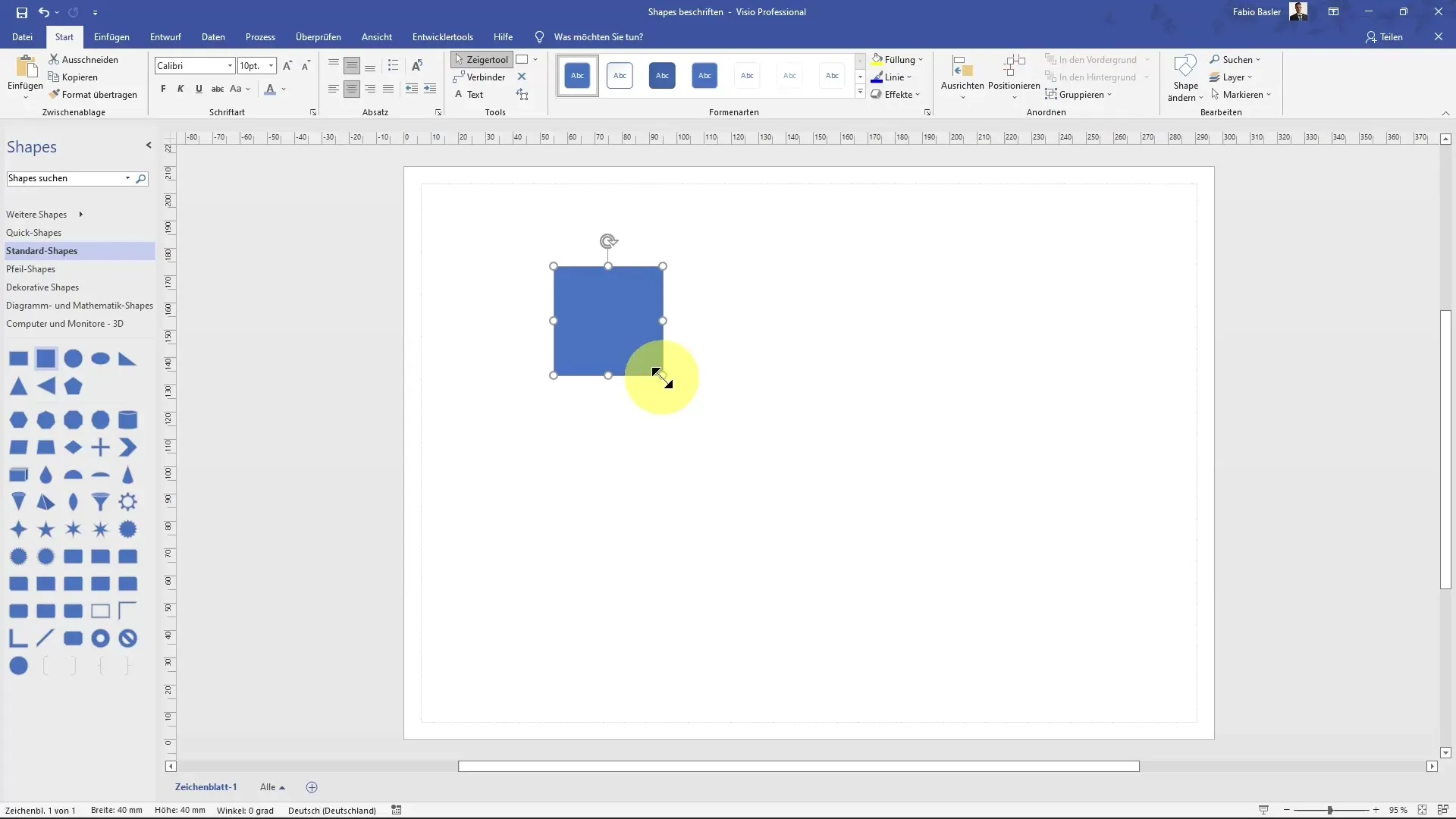
ステップ 2: 取り消し
行った変更を取り消したい場合は、「Ctrl + Z」キーボードショートカットを使用します。これによりシェイプ内のテキストが削除され、ラベルが表示されなくなります。
ステップ 3: ダブルクリックで編集
ラベルを追加する別の方法は、シェイプをダブルクリックすることです。これにより、シェイプの編集モードに直接アクセスできます。元の書式設定スタイルは変更されるかもしれませんが、テキストを再度追加できます。
ステップ 4: テキストのフォーマットを調整
入力したテキストの書式を自由に調整できます。テキストを選択して、左上のドロップダウンメニューでフォントを変更できます。文字のサイズを調整したり、テキストを太字、斜体、下線付きにすることができます。
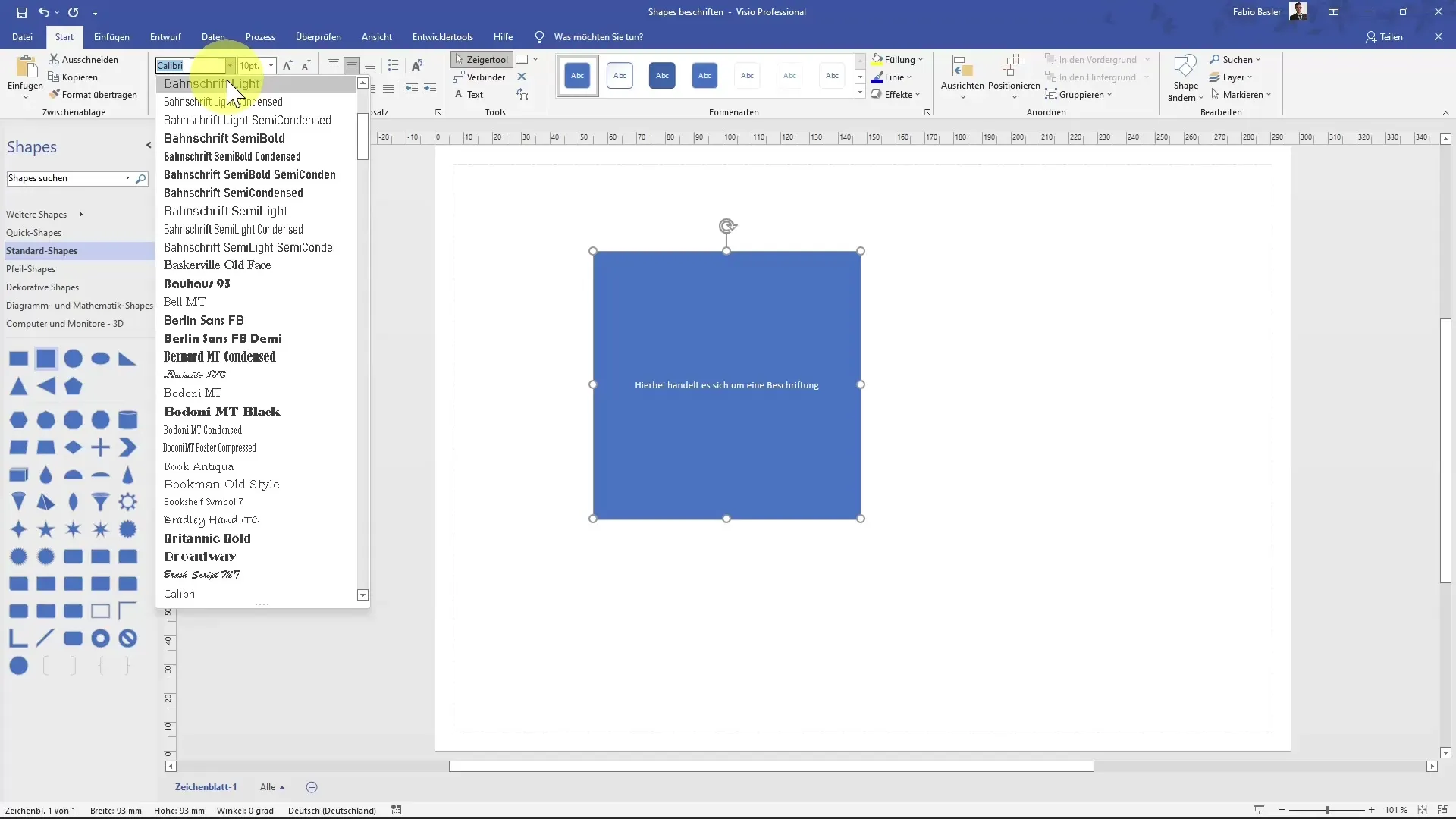
ステップ 5: 色を変更
ラベルの視覚的外観をさらに調整するには、さまざまな色を選択できます。色は黄色からオレンジ色までさまざまで、使用可能な色のオプションがたくさんあります。
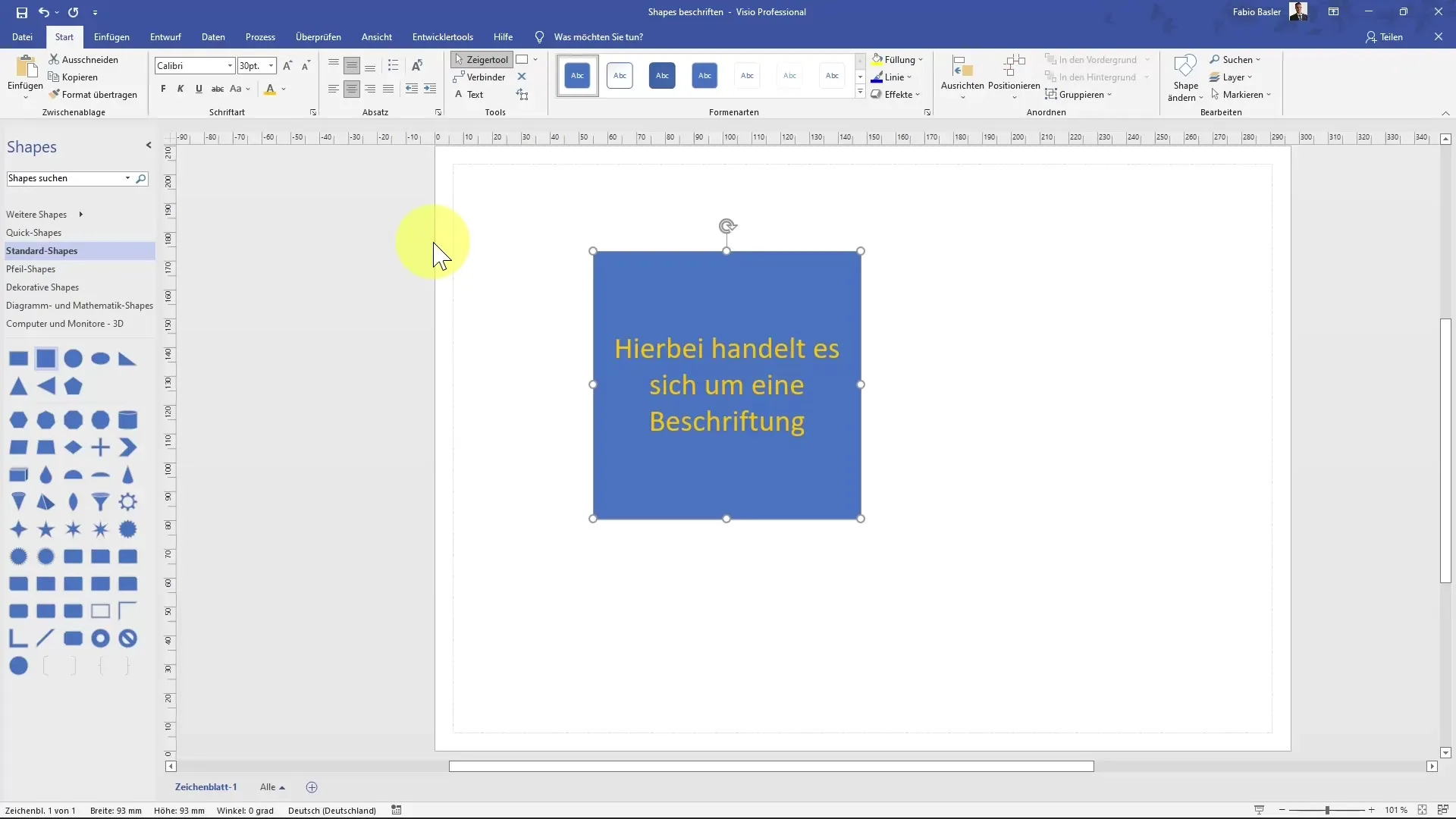
ステップ 6: グループの作成
複数のシェイプを持っている場合、それらをグループ化することが望ましいかもしれません。該当のシェイプを選択するために "Ctrl" キーを押しながらクリックし、「Ctrl + A」で全てを選択します。右クリックでこれらのシェイプをグループに追加し、それらを一括してラベル付けできます。
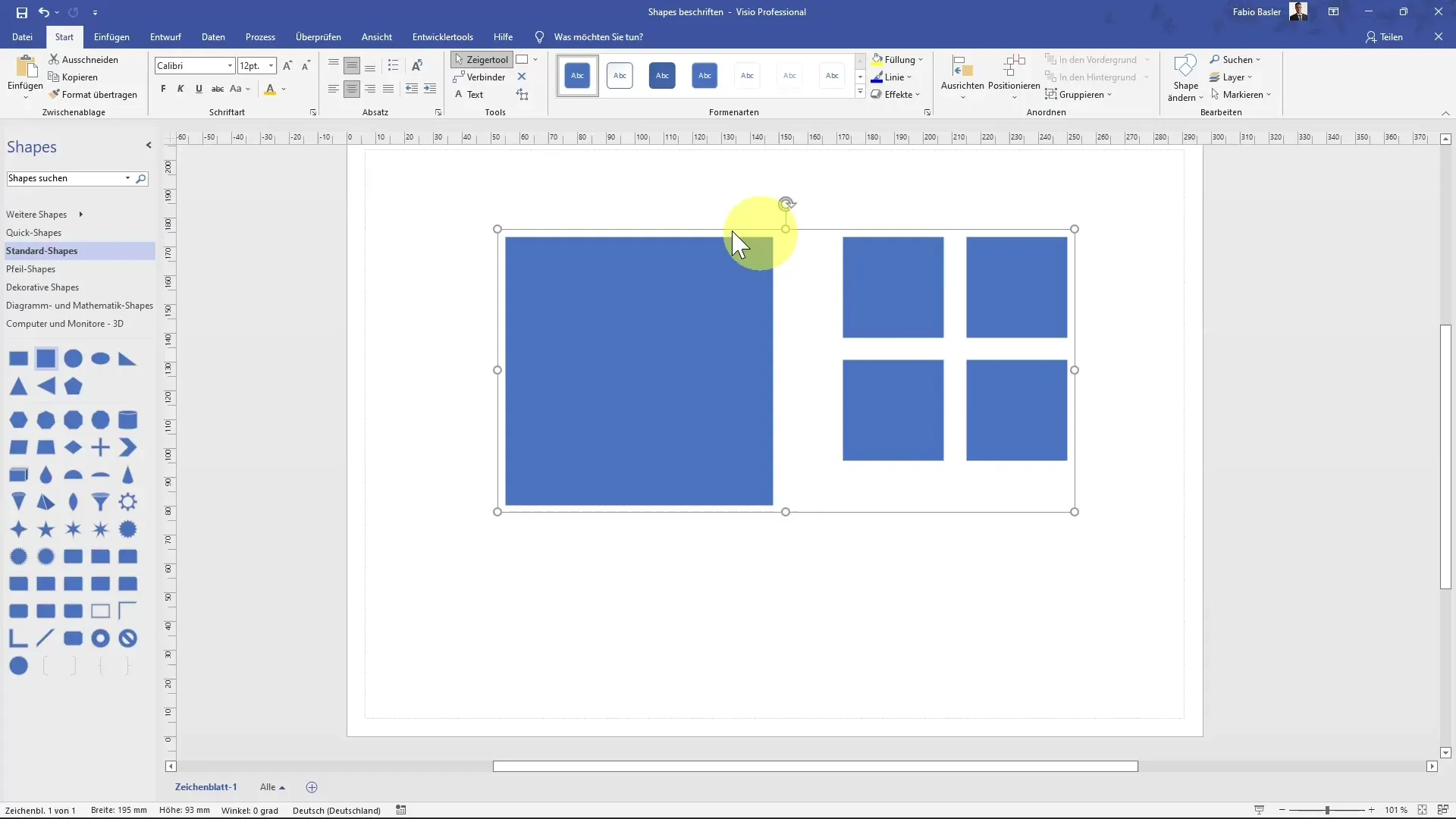
ステップ 7: グループ化されたシェイプにラベルを追加
シェイプがグループ化されたら、以前と同様にテキスト入力してラベルを追加できます。例えば、グループに「これはグループです」というタイトルをつけることができます。
ステップ 8: テキストボックスの追加
シェイプ以外にも、テキストボックスを作成して最適な位置に調整できます。たとえば、図面のトップにテキストボックスを配置し、テキストを追加します。これにより、ラベルの配置に柔軟性を持たせることができます。
ステップ 9: テキストボックスとグループの接続
テキストボックスをグループに接続するためには、テキストボックスを選択し、「Ctrl」キーを押しながらグループのシェイプを選択します。これにより、テキストボックスをコピーしてグループに統合できます。
ステップ 10: 特殊なシェイプの使用
コンピューターやモニターなど一部のシェイプには、特別なテキストボックスが用意されています。このようなシェイプを選択し、配置してから関連するテキストを入力することができます。たとえば、「私はノートブックです」といったテキストが、シェイプ内の特定の位置に表示されることに留意してください。
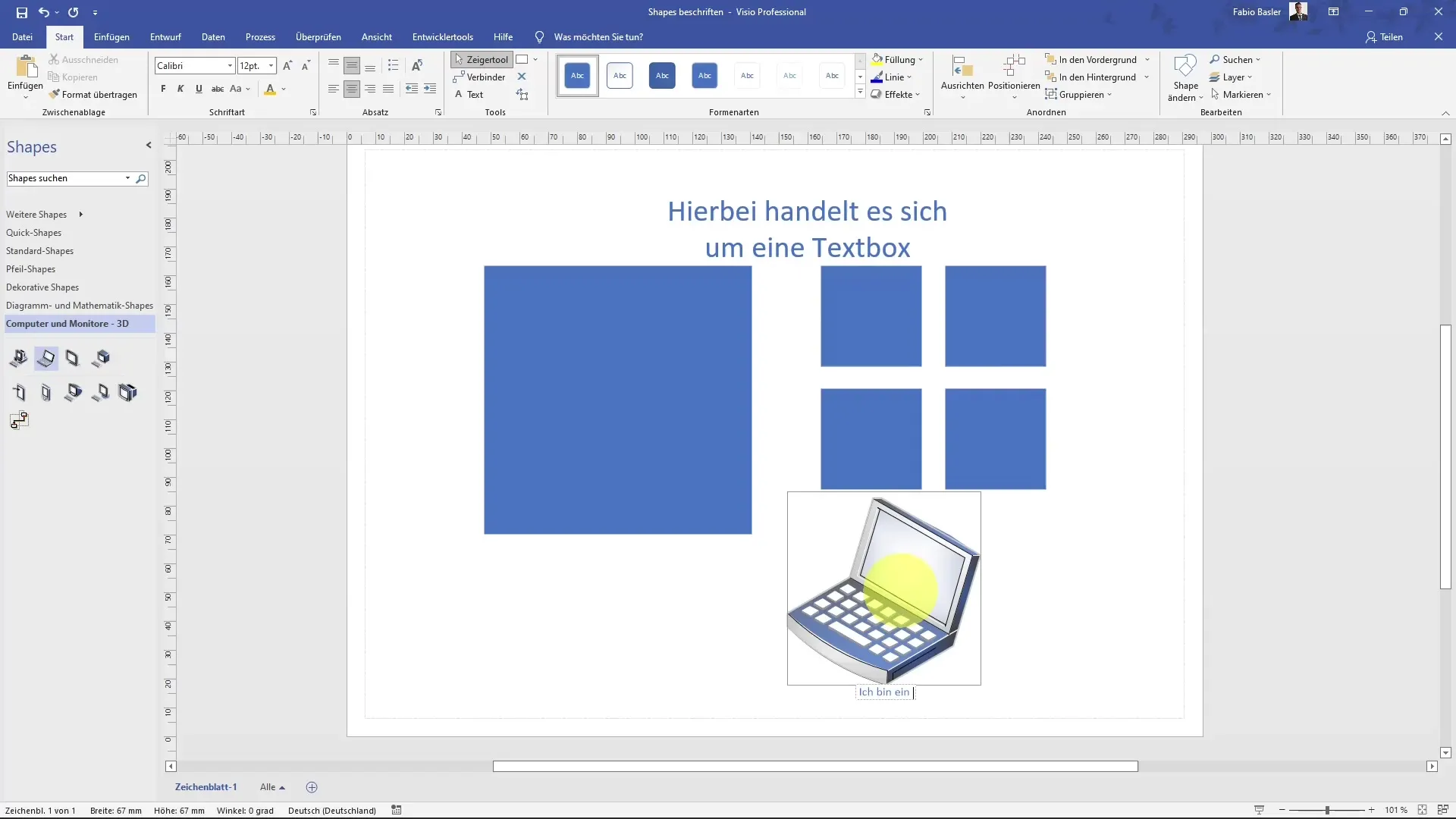
ステップ11:フォントサイズの調整
特定のシェイプ内のテキストのフォントサイズも増やすことができます。そのテキストはシェイプ内で大きくなり、読みやすさと全体的なプレゼンテーションが向上します。
要約
このガイドでは、MS Visioでさまざまなタイプのテキストを効率的に使用する方法を学びました。シェイプへの直接テキスト入力、フォーマット調整、グループや特別なシェイプの使用まで、描画をよりわかりやすく魅力的にするための準備が整いました。
よくある質問
図形にラベルを追加する方法は?図形内に直接書き込むか、編集モードにダブルクリックして移動します。
ラベルのフォントとサイズを変更できますか?はい、フォントやフォントサイズをフォーマットオプションで変更できます。
複数の図形をグループ化し、共通のラベルを付けることは可能ですか?はい、図形をグループ化し、共通のラベルを追加できます。
外部のテキストボックスをグループに追加するにはどうすればいいですか?テキストボックスとグループを同時に選択し、テキストボックスをコピーしてグループに追加します。
特別な図形には事前定義されたテキストボックスがありますか?はい、特定の図形には、テキストの標準的な配置がされた特別なテキストボックスがあります。


